惠普3776打印机是一款性能稳定、功能强大的打印设备,可以满足用户在家庭或办公场所的日常打印需求,惠普3776打印机支持无线连接,通过Wi-Fi网络与手机或电脑进行连接,方便快捷。想要实现惠普3776打印机与手机的连接,只需按照简单的设置步骤进行操作,就可以轻松完成连接,实现无线打印的便利。接下来我们就来详细了解一下惠普3776无线打印机连接手机的教程。
惠普3776无线打印机连接教程
操作方法:
1、打印机介绍
惠普3776打印机支持无线连接,不用像传统打印机。必须用数据线连接电脑,只要在手机APP或电脑上轻轻一点,就能打印,方便极了!

2、手机下载软件
首选你手机端口下载并且安装hp all in one / hp remote 打印app。

3、打印机开启wifi direct功能
然后惠普3776打印机打印机开启 wifi direct功能,打印无线配置页。确认打印机wiif direct 名称及密码。

4、打印机发射SSID
接下来打印机自行发射一个SSID。
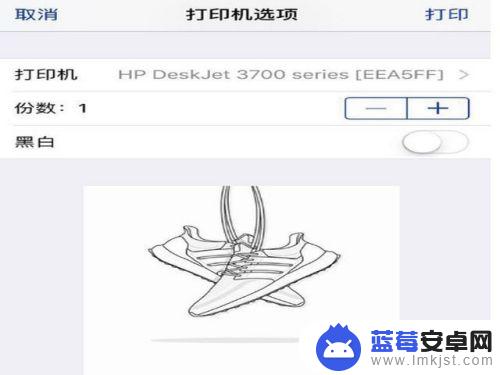
5、手机端步骤
设置--无线--搜索--点击打印机名称--输入密码,直接用手机直接连接该SSID(就像连接普通wifi一样)。

6、连接成功
连接成功之后,手机中的照片、文件就可以直接通过下载的hp 打印app测试打印即可无需通过电脑传送再打印,即便没有网络。

7、电脑连接:
1 、右键点击桌面下的WiFi图标,选择“打开网络和共享中心”。
2、点击已连接到的WiFi的名称,弹出WLAN状态栏。
3、点击状态栏中的“详细信息”,可以看到IP地址。
4、打开“控制面板”,点击“硬件与声音”中的“查看设备和打印机”。
5、在打开页面选择已连接的打印机,右键点击,选择“共享”。
6、点击桌面下的开始菜单,选择“运行”,出现的对话框中输入之前查看过得IP地址。
7、再右击打印机,选“连接”即可。
以上就是关于如何将惠普3776打印机连接到手机的全部内容,如果有遇到相同情况的用户,可以按照我的方法来解决。












